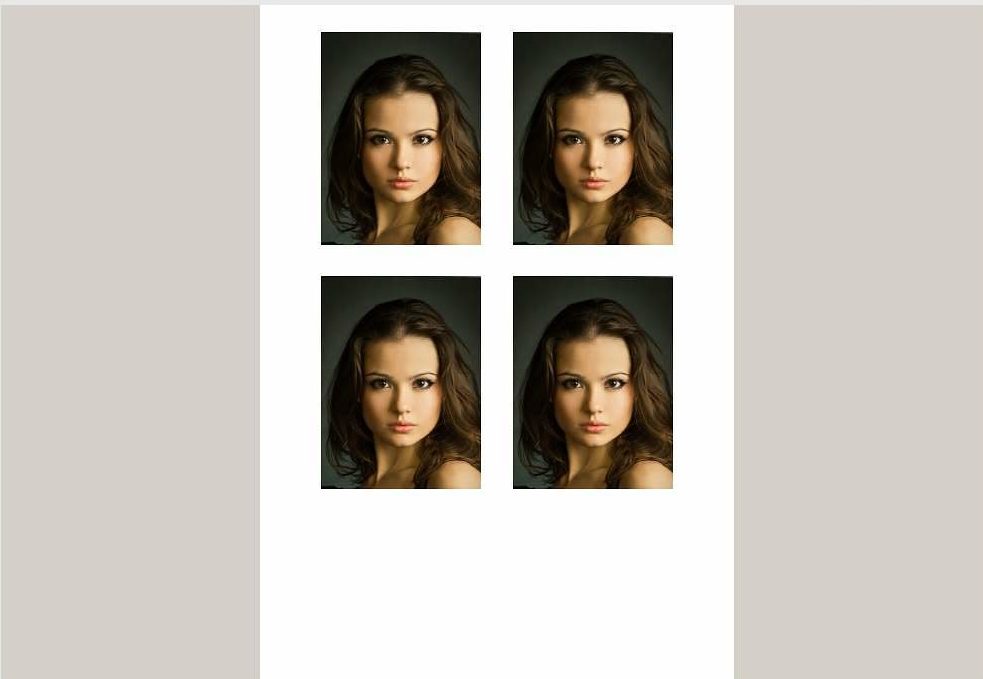Когато се свързвате към мрежов принтер, ще бъдете попитани за парола
 Принтерът е предназначен за отпечатване на необходимите документи. По принцип потребителите не срещат никакви проблеми при използването му; процесът на работа е описан подробно в инструкциите. Въпреки това, за да разширите възможностите на оборудването, то трябва да бъде свързано към мрежата. За да направите мрежов принтер, трябва да влезете правилно. Цялата необходима информация може да бъде прочетена в ръководството за експлоатация на оборудването. Ако се изисква да въведете парола по време на процеса на свързване, много потребители се чудят къде да я намерят.
Принтерът е предназначен за отпечатване на необходимите документи. По принцип потребителите не срещат никакви проблеми при използването му; процесът на работа е описан подробно в инструкциите. Въпреки това, за да разширите възможностите на оборудването, то трябва да бъде свързано към мрежата. За да направите мрежов принтер, трябва да влезете правилно. Цялата необходима информация може да бъде прочетена в ръководството за експлоатация на оборудването. Ако се изисква да въведете парола по време на процеса на свързване, много потребители се чудят къде да я намерят.
Съдържанието на статията
Как да разберете паролата, ако принтерът я поиска при свързване
Докато паролата не бъде въведена, работата на всички свързани устройства ще бъде спряна.
СПРАВКА! Ако принтерът е за лична употреба, това не представлява голям проблем, но при работа в офис тази ситуация може да създаде сериозни затруднения.
Има няколко варианта за решаване на проблема. Първо опитайте да намерите исканата парола и я въведете. Следвай тези стъпки:
- Проверете тялото на оборудването; производителите доставят устройството със специални стикери или пломби, указващи код за достъп или ключ.
- Моля, прочетете ръководството с инструкции за това оборудване. Там трябва да бъдат описани начинът на свързване и исканите данни.
- Ако документите са били изгубени или стикерът на кутията е бил изтрит, можете да използвате системните настройки, за да намерите пароли.

- В лентата за търсене на главното меню въведете фразата „Преглед на мрежовите връзки“. След това изберете елемента, от който се нуждаете, от предложения списък с мрежи и отидете на елемента „Състояние“.
- В диалоговия прозорец, който се отваря, намерете реда „Защита“ и направете паролата видима за потребителя, като щракнете върху бутона за показване на скритите знаци.

Ако намерите всички необходими данни, въведете ги в реда на свързания принтер, след което достъпът до системата трябва да бъде възстановен. Ако това не се случи, свържете се със сервизния център за помощ или се обадете на техник за монтаж.
Как да създадете потребител при свързване на принтер към мрежа
След като завършите успешно инструкциите и получите достъп до мрежова връзка, можете да използвате функцията за създаване на потребител, за да се регистрирате и да получите бърз достъп до възможностите на програмата. Освен това създаването на нов потребител може да реши проблема с достъпа, ако въвеждането на парола не помогне. Можете да направите това по следния начин:
- Отидете до настройките за принтер и мрежова връзка. В потребителския прозорец изтрийте старите данни, регистрирайте нов потребител, като използвате променените параметри.
- Запазете промените, които сте направили, след което рестартирайте компютъра си. След известно време активирайте устройствата и се свържете отново, като използвате новите потребителски данни.
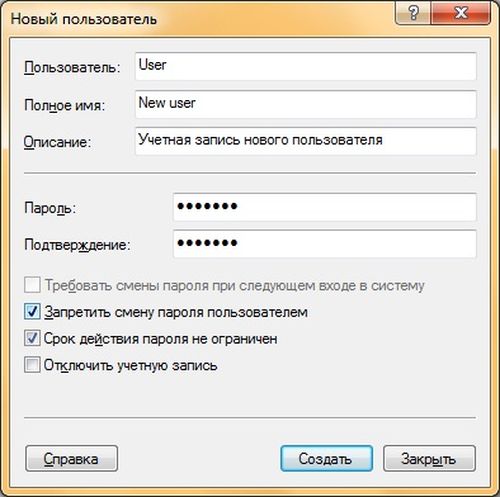
Освен това се препоръчва да редактирате входните настройки от други сдвоени устройства чрез специална програма за локалната група. Деактивирайте влизането от предишната версия на вашия акаунт.